
Win11兼容性检查工具PC版是款可以实现你对你的电脑进行检测的检测工具,非常的好用哦!Win11兼容性检查工具电脑版让你了解到你的电脑是否能够升级win11,对你的设备硬件以及系统当中的内容进行一个非常全面的检测。Win11兼容性检查工具还可用于快速检查您的计算机是否与windows 11兼容。有需要的用户可以直接在本站下载!

最新Windows 11兼容性检查工具正式版的版本号为3.0.210914001-s2,Windows用户安装后就可以通过该软件来确定当前是否满足升级Windows 11系统的最低要求。如何无法满足的话,也会给也给出具体的原因。
实际上,早在今年6月的时候微软就发布过一款测试版的兼容性检查工具,但是这个工具只能显示当前电脑,可以帮助用户检测自己的PC能否满足Win11的升级需求是否满足要求,并没有告知具体的原因。同时,当时测试版的兼容性检查工具仅面向部分尝鲜者提供。
1、Windows 11兼容性检查器。
2、检查特定区域是否不兼容。
3、应用程序检查11个不同的区域。
4、结果显示在整洁的界面中。
5、简单的小兼容性程序。
1. 全新开始菜单
与泄露版相比,Win11的开始菜单除了继承了圆角、毛玻璃这些外观属性外,一个最明显变化就是增加了搜索栏。动态磁贴被彻底删除,取而代之是简化后的“图标”以及由算法驱动的推荐列表。之前我们曾以为这里将是Win10“最近使用文档”的一个翻版,但从最新的截图看,它似乎更应被看作是“最近使用文档+最常用程序”的一个组合体。与此同时,居中式任务栏板上钉钉,无论新装还是升级应该都是默认出现。当然微软依旧还会提供给我们一个开关,用以恢复之前的使用习惯。
搜索面板与Win10类似,可以提供本机、网络、OneDrive等位置的搜索结果。但由于不再与开始菜单分离,实际效果看上去更加整齐划一。
2. 设置面板
设置面板迎来大改,分栏式布局取代了之前的菜单选项。这样设计的一个好处,是可以保证用户在任何时候,都能随时跳转到所需的模块(左侧导航栏不动)。尽管之前也曾出现过一张概念图,但很显然,实际的效果远比概念图显示的更惊艳。
3. 全新日/夜主题
Win11加入了全新日夜主题,圆角+悬浮毛玻璃的设计,让整个界面看起来焕然一新。得益于Fluent Design 3.0的加入,整个UI从观感方面是相当不错的。不过这里官方还是卖了个关子,自始至终都没有提到新一代文件管理器,如果再去对比一下泄露版中的文件管理器,或许大家的疑惑就更多了——这套新主题究竟什么时候可以完工?
此外全自动日夜主题、分离式操作中心也在发布会中失联,之前曾被认为最有可能出现在Win11里的元素,几乎一个都没有出现。对于这样的结果,很多Windows迷都表示了遗憾!毕竟Win10的问题,已经是前车之鉴了。
4. 多任务布局Snap Layouts
窗口分组在新版中被称为“多任务布局”(Snap Layouts),除了新增加的布局菜单外,其与Win10一个最大的不同,就是增加了一套根据设备自适应功能。除了传统的左/右/左上/左下/右上/右下几个常规布局外,当你的显示器超过一定比例时,Win11还会自动添加一个三栏式布局(左/中/右、左辅/中主/右辅、左辅/中辅/右主、左主/中辅/右辅),用以提高超宽屏幕的使用效率。
1、在本站下载Win11兼容性检查工具软件包,解压缩后双击“WindowsPCHealthCheckSetup.msi”程序开始安装,查看软件许可协议,选择“我接受许可协议中的条款”,然后点击“安装”

2、软件正在安装中,请等待
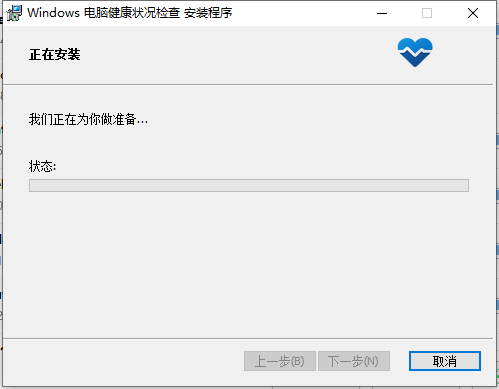
3、软件安装成功,建议勾选添加桌面快捷方式,然后点击“完成”退出安装向导
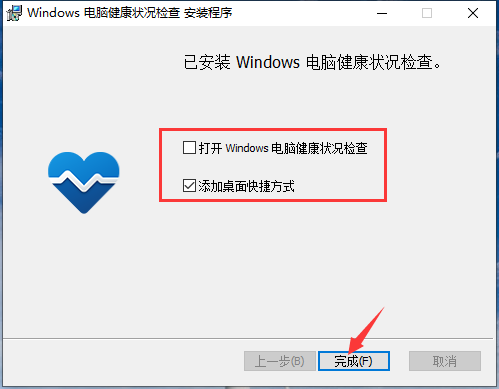
1.修改用户提交bug
2.添加新功能
相关版本

本站为大家分享电脑绿色安全且实用的软件大全免费下载,推荐PC电脑好用的软件库工具,不仅包括我们日常需要的聊天工具、输入法、浏览器、杀软等,还有各种娱乐的视频播放器、音乐播放器等工具,各种不同的软件库工...
下载地址
网友评论
0条评论
分类列表
相关文章